En la era creciente de la supremacía digital, el apetito de los consumidores por el contenido digital está creciendo, lo que facilita el alcance y el poder explosivos de la producción de videos.
Con gráficos, videos, imágenes y más apoderándose de nuestra experiencia en línea, los proveedores de contenido, en respuesta, tienen que remodelar su flujo de trabajo para entregar contenido con una definición de imagen más alta y mejor para satisfacer las demandas en constante expansión de los clientes.
Esto, a cambio, hace un progreso significativo en el camino hacia los videos 4K/8K.
Preparado para la proliferación en las plataformas DTH, TV por cable e IPTV hoy en día, se calcula que el mercado de video 4K continuará su furor durante los próximos años a medida que los usuarios se deleitan con los beneficios adicionales de tener un sonido envolvente junto con resoluciones más altas y una mayor profundidad de color.
Sin embargo, la edición de estas imágenes de alta calidad tiene un costo; además, la búsqueda de contenido de mayor resolución también está impulsando una evolución, en particular, del rendimiento del hardware y del editor de video digital necesarios para admitir la captura, el archivo y la edición del lujoso contenido digital.
En esta publicación, lo llevaremos a un gran viaje que revelará todo lo que hay detrás de los videos 4K y profundizaremos en el aprendizaje sobre cómo convertir su metraje 4K sin procesar en una obra maestra cinematográfica sin problemas en la PC.
¿Qué es el vídeo 4K
El video 4K se refiere a una resolución de pantalla horizontal de aproximadamente 4000 píxeles y una resolución vertical de 2000 píxeles.
En pocas palabras, la resolución 4K es capaz de contener una cantidad increíble de matices y detalles y ampliar la nitidez mejorada, presentando así una claridad de imagen que va mucho más allá de la resolución HD tradicional de 1080p/1440p.
Lo que hace que la resolución 4K sea tan exclusiva proviene de muchos, y una característica sorprendente que vale la pena destacar es su capacidad para brindar una experiencia de visualización más cinematográfica e inmersiva a las personas.
Impulsado por los esfuerzos conjuntos de ocho millones de píxeles, las mezclas de colores se pueden representar con más sutileza, lo que aumenta aún más la sensación de que está disfrutando de una imagen prístina que satura más su campo de visión.
Verdaderamente, la versatilidad que genera 4K le brinda una mayor flexibilidad y más opciones creativas mientras edita junto con una calidad de imagen incomparable.
Pero no existe tal cosa como un almuerzo gratis, lo que significa que todos estos beneficios generan una mayor demanda de mayor potencia, mejor rendimiento de almacenamiento y también la capacidad de procesamiento para una edición de video 4K fluida.
Esto lleva a otra discusión sobre los requisitos de hardware para una edición de video 4K fluida.
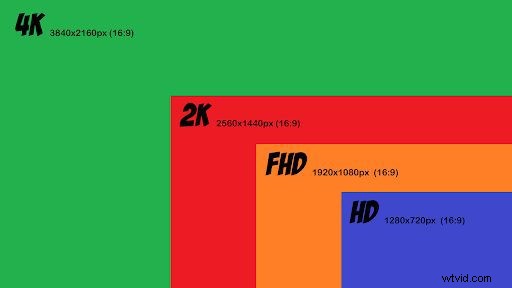
Requisitos de hardware para edición 4K
Dado que el video 4K viene con resoluciones más altas y un tamaño de archivo más grande, se requieren especificaciones sublimes que el promedio para editar sus videos 4K sin problemas. A continuación se muestra lo que necesita:
CPU (Unidad Central de Procesamiento)
Llevando la carga principal para procesar y ejecutar las instrucciones de la computadora, el núcleo de la CPU podría afectar directamente la velocidad de procesamiento de video.
Por lo tanto, generalmente, más núcleos hacen que el procesamiento de video sea más rápido y una computadora 4K progresiva debe estar equipada con una CPU efectiva y rápida.
GPU (Unidad de procesamiento de gráficos)
Diseñada para mejorar la representación gráfica, la GPU se subestimaba hace unos años. Pero la tendencia ha cambiado a medida que un número creciente de software de edición de video 4K comienza a utilizar GPU para una codificación y renderización más rápidas. En particular, una GPU capaz es indispensable para disminuir el tiempo de exportación de un video HD.
RAM (memoria de acceso aleatorio)
Al funcionar como la parte principal del sistema informático, la memoria es esencial para el procesamiento de video. Elija al menos 16 GB de RAM para una edición 4K ideal.
Almacenamiento
Un tamaño de almacenamiento de sonido es crucial cuando se transfiere una gran cantidad de datos, en particular, grandes cuadros de video de 4k. En la edición de video, el almacenamiento es una preocupación prioritaria y se sugiere trabajar con SSD (controladores de estado sólido) en lugar de HDD (controladores de disco duro) ya que el primero ayuda a acelerar el acceso al almacenamiento y maximizar el proceso de edición.
Cómo elegir el software de edición de video 4K
Con todo esto en mente, es hora de realizar una investigación y buscar un software de edición de video 4K competente que pueda llevar a cabo numerosas funciones y administrar su proyecto de edición de video 4K.
Pero, ¿qué considerar en medio de un deslumbramiento de piezas de editor para evitar pérdidas innecesarias?
- Aceleración de hardware para impulsar aún más el procesamiento y la edición de video 4K y aprovechar al máximo su proyecto.
- Una curva de aprendizaje empinada y facilidad de uso con una interfaz intuitiva para ir rápidamente al grano y crear contenidos de video 4K imponentes en cuestión de minutos.
- Vista previa en tiempo real y procesamiento rápido para producir contenido de video premium en el menor tiempo posible.
- Diseño repleto de funciones y edición de línea de tiempo intuitiva para convertir su imaginación más salvaje en realidad y lograr diversas tareas de edición.
- Precio:opte por las piezas rentables, ya que la mayoría de las herramientas pagas simplemente ocupan el cargo sin calificaciones.
El mejor software de edición de video 4K gratuito
Mejor tarde que nunca, el descubrimiento de VideoProc Vlogger, un software de edición de video 4K gratuito pero vigoroso, es una grata sorpresa.
Con un equilibrio perfecto entre potencia y facilidad de uso, VideoProc Vlogger ofrece soluciones gratuitas, accesibles y ricas en funciones para la edición de videos en sistemas Windows y Mac.

Diseñada para todos los creadores de videos, desde principiantes hasta expertos, la herramienta de edición gratuita encapsula todo lo que puedas imaginar en lo que respecta a la edición de videos 4K.
Junto con una aceleración de GPU completa de vanguardia y un diseño algorítmico épico, se destaca en 4K y en la edición de videos grandes y maneja videos de alta calidad grabados con GoPro, DJI, iPhones o cámaras profesionales de manera espectacular, sin tartamudeos ni congelaciones.
Además, con una gran cantidad de aspectos destacados de edición básicos y avanzados, la última herramienta de edición 4K optimizada le permite:
- dividir,
- fusionar,
- ajustar la velocidad,
- aplica filtros y subtítulos a tu metraje,
- fortalecer con ajustes preestablecidos de rampa de velocidad,
- pista de movimiento,
- editar al ritmo,
- graduación de color,
- y más.
Los fotogramas clave dinámicos impulsados por la edición precisa fotograma a fotograma permiten a los creadores dominar el lenguaje del movimiento de la cámara y manipular tus vídeos 4K con facilidad.
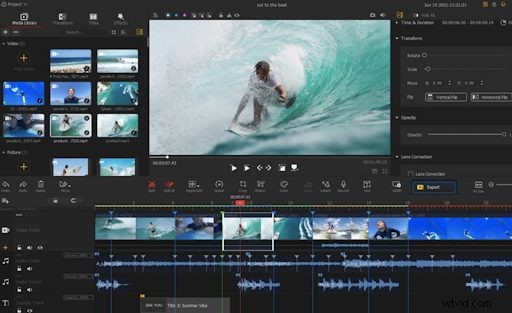
Las características incluyen:
- Totalmente gratis y seguro.
- Aceleración de GPU completa para admitir 4K/8K/HDR y edición de videos grandes a la velocidad más rápida.
- Requisitos más bajos en el sistema operativo y compatibilidad total con varios códecs y formatos de archivo.
- Interfaz de usuario intuitiva con un flujo de trabajo optimizado para aliviar su carga de edición.
- Representación en tiempo real con una cesta de funciones de edición para explorar.
Cómo editar videos 4K sin problemas en cualquier computadora
Paso 2 :Inicie el software y cree un proyecto 4K
Cuando aparezca el panel del proyecto, ingrese el nombre del proyecto y asigne la ubicación. Aquí, seleccione 3840 x 2160 (16:9) 4K en el menú Resolución de video y elija las velocidades de cuadro (30/60/120 fps) para una alta calidad de video.

Paso 3 : Importa tu metraje 4K
Importe todos los archivos 4K a la biblioteca de medios (se permite arrastrar y soltar en el programa). No se preocupe por los problemas de incompatibilidad de formato, ya que el poderoso editor de video podría leer y reproducir todos los códecs de medios.
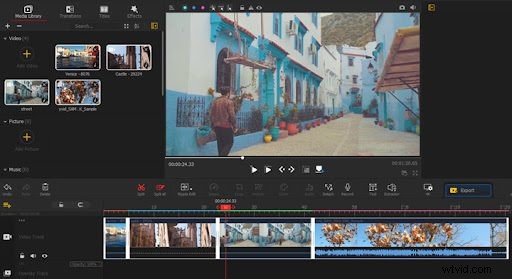
Paso 4 : Corte dividido y desbaste
Para empezar, arrastre los videos 4K de destino a las pistas de video. Una edición preliminar generalmente consiste en dividir y reorganizar las secuencias de video.
1. Obtenga una vista previa del video y ubique los puntos donde desea que comience o termine, haga clic con el botón derecho en el punto, elija Agregar marcador y use las herramientas de división y eliminación para eliminar los segmentos no deseados
2. Arrastre para mover los clips al nuevo punto para volver a secuenciar. Para selección múltiple, presione Ctrl en el teclado y haga clic en los clips deseados.

Paso 5 :Mejore su video 4K con más ajustes
Después de la fase de corte preliminar, avancemos con nuestro trabajo de edición:
Ajuste de velocidad
VideoProc Vlogger permite cambios de velocidad tanto constantes como variables.
Puede elegir entre los ajustes preestablecidos de velocidad integrados o arrastrar la forma de la curva Bezier para controlar manualmente la velocidad del cambio de velocidad.
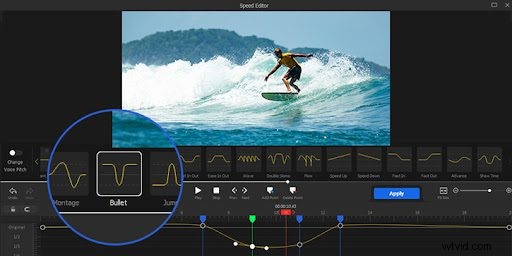
Añadir Transiciones/Texto/Efectos
Navegue hasta la parte superior de la biblioteca multimedia, consulte la pestaña Transiciones, Títulos y Efectos y aplíquelo a sus videos 4K.
Para agregar una transición, simplemente arrastre y suelte el ajuste preestablecido entre dos clips de video 4K, y puede continuar con la transición aplicada en el panel Inspector a la derecha. Lo mismo funciona para Títulos y Efectos.
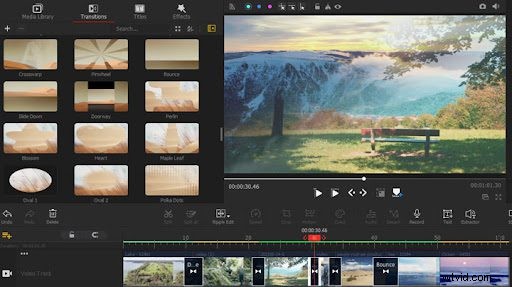
Grado de color
seleccione su clip de video y busque Color y filtro en el Inspector a la derecha, donde puede ajustar parámetros como el tono, la temperatura, el contraste, la exposición y más.
O para simplificar el asunto, diríjase a los 3D Luts a la izquierda, en los que puede encontrar un montón de opciones para trabajar.
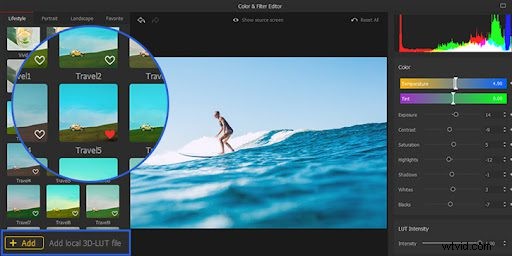
Añadir música de fondo
Arrastre el archivo de música o audio a la pista de audio. Para videos sincronizados con el ritmo o una edición más creativa, consulte con el editor de audio incluido en el programa.
Paso 6 : Obtenga una vista previa y exporte sus videos 4K.
Haga clic en exportar para ingresar al panel de exportación. No olvide habilitar "Habilitar la aceleración de hardware para la codificación" para acelerar su edición 4K.
Después de verificar toda la información, presione Iniciar para exportar el video.
Editar video 4K – Conclusión
Editar un video 4K nunca es fácil, pero si colabora con las condiciones adecuadas de hardware y software, puede transformar fácilmente su metraje sin procesar, probablemente con escenas nítidas y asombrosas, en un éxito de taquilla.
Embárquese en su viaje de edición 4K y disfrute del contenido de su corazón con VideoProc Vlogger, un compañero de edición rico en funciones y compatible con 4K.
